Como corrigir problemas de compartilhamento de localização no iPhone
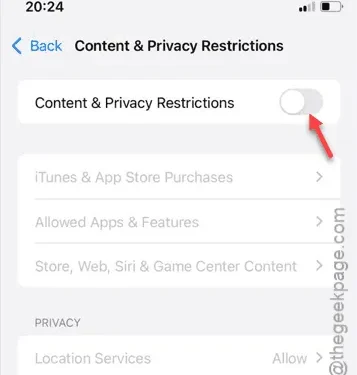
Você está tendo problemas para compartilhar sua localização atual do seu iPhone? Embora a abrangente rede Find My da Apple torne simples compartilhar sua localização, pode haver casos em que a localização compartilhada não funcione como pretendido. Se a localização que você compartilhou estiver incorreta ou não estiver atualizando em tempo real, isso pode ser um problema significativo. Aqui estão algumas dicas eficazes para ajudar a resolver problemas com o compartilhamento de sua localização no seu iPhone.
Correção 1 – Habilitar serviços de localização
Para compartilhar sua localização com outras pessoas, você deve garantir que os serviços de localização estejam ativados no seu iPhone.
Passo 1 – Vá para as configurações do seu iPhone e selecione a opção “ Privacidade e segurança ”.
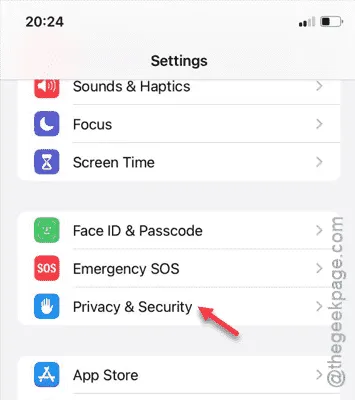
Passo 2 – Em seguida, toque no painel “ Serviços de localização ”.
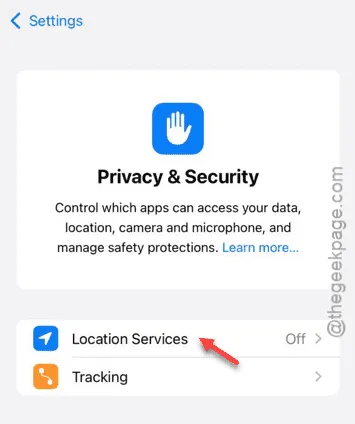
Etapa 3 – Ative a opção “ Serviços de localização ”.
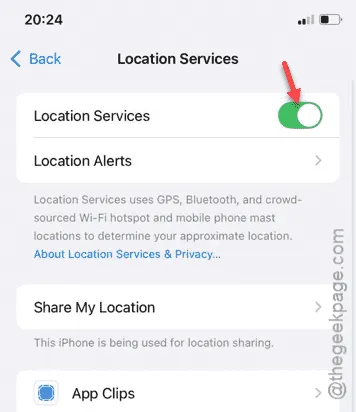
Depois que os serviços de localização forem ativados, você poderá compartilhar sua localização no seu iPhone.
Correção 2 – Entre na sua conta Apple ID/iCloud
Para compartilhar sua localização, você precisa estar conectado ao seu ID Apple, pois o compartilhamento de localização usa a rede Buscar vinculada às suas configurações do iCloud.
Etapa 1 – Se você restaurou as configurações de fábrica ou formatou seu dispositivo recentemente, talvez seja necessário fazer login novamente com seu ID Apple.
Etapa 2 – Para fazer isso, navegue até a página Configurações . Procure a opção “ Entrar com ID Apple ” na parte superior. Toque nela e siga as instruções para fazer login usando suas credenciais de ID Apple.
Após fazer login, você poderá compartilhar sua localização com familiares e amigos.
Correção 3 – Habilite a opção Compartilhar minha localização
O compartilhamento de localização depende do recurso Buscar do seu iPhone, por isso é essencial ter o recurso Compartilhar Minha Localização ativado.
Passo 1 – Comece acessando as Configurações do iPhone .
Passo 2 – Acesse o banner do ID Apple na parte superior.
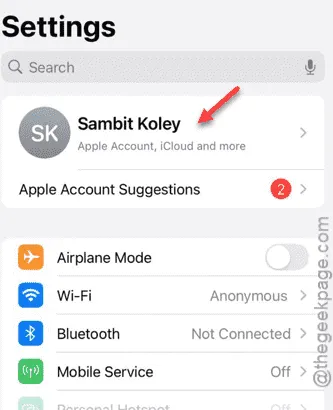
Etapa 3 – Abra o painel “ Encontrar meu ”.
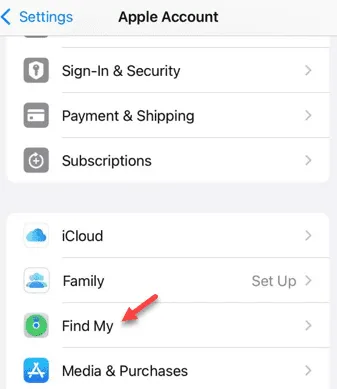
Etapa 4 – Por fim, ative a opção “ Compartilhar minha localização ”.
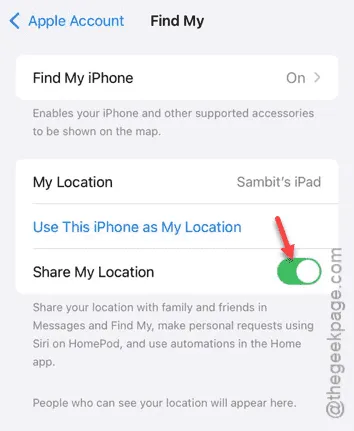
Após habilitar esse recurso, você deve conseguir compartilhar sua localização sem problemas. Teste para confirmar se está funcionando.
Correção 4 – Desabilitar Restrições de Conteúdo
Se o compartilhamento de localização ainda não estiver funcionando corretamente, tente desativar as Restrições de Conteúdo no seu iPhone.
Passo 1 – Abra as configurações de “ Tempo de Uso ” nas configurações do seu iPhone.
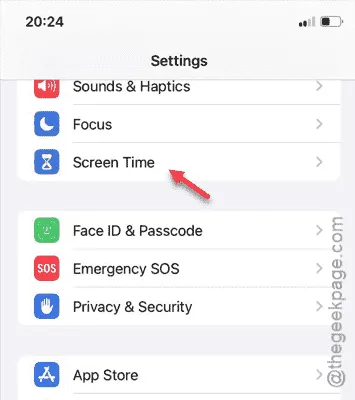
Etapa 2 – Vá para as configurações de “ Restrições de conteúdo e privacidade ”.
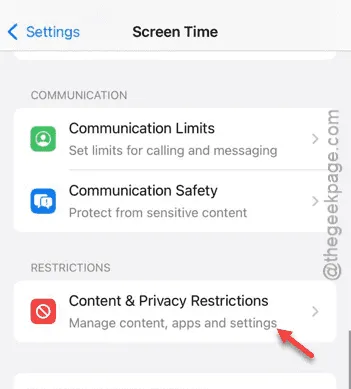
Etapa 3 – Você pode desabilitar o recurso “ Restrições de conteúdo e privacidade ” aqui.
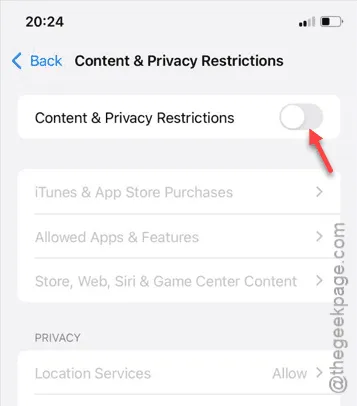
Depois que isso for removido, você não deverá enfrentar problemas ao compartilhar sua localização. Verifique se isso resolve o problema.
Correção 5 – Alternar modo avião
Ativar e desativar o modo Avião pode redefinir seus serviços de localização, potencialmente resolvendo quaisquer problemas.
Etapa 1 – Deslize para baixo para acessar o Centro de Controle e habilitar o modo Avião .
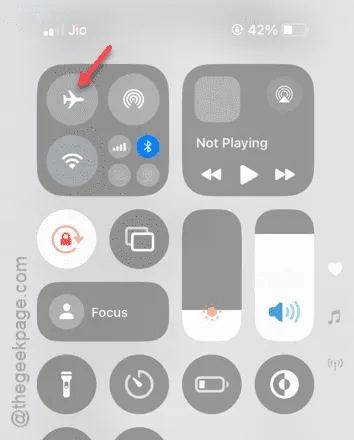
Passo 2 – Deixe seu iPhone no Modo Avião por alguns segundos.
Etapa 3 – Em seguida, desligue o modo Avião .
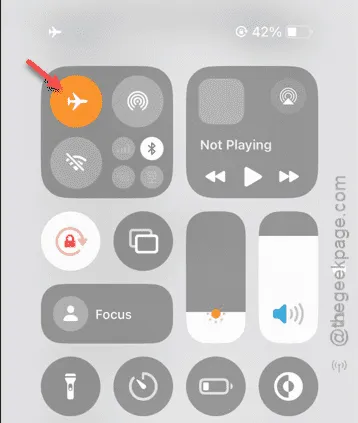
Este processo reiniciará seus serviços de localização, bem como suas conexões de celular e Wi-Fi. Agora você deve conseguir compartilhar sua localização do seu iPhone.



Deixe um comentário